تغییرات بهتایم در بروزرسانی آبان ماه ۱۴۰۴
- بهبود امکان گردش کار پروژه
- امکان پرینت کارنامه کاربر
- بهبود مدیریت جلسات
بهبود امکان گردش کار پروژه
افزودن قابلیت انتخاب مرحله بعدی در گردش کار پروژهها
گردش کار برای آن دسته از مشتریانی است که پروژههایشان دارای فرآیندی ثابت است و نیازمند این هستند که پیشرفت فعالیتهایشان را در طول این فرآیند بررسی کنند. میتوانید برای پروژههایی که مراحل انجام ثابتی دارند، گردش کار تعریف کنید. برای این کار کافیست بر روی نام پروژه کلیک کرده و سپس به قسمت گردش کار مراجعه کنید. در این قسمت به صورت پیشفرض سه مرحله شروع نشده، شروع شده و انجام شده وجود دارد. مراحل مختلف پروژه را به گردش کار اضافه کنید.
به عنوان مثال، فرض کنید پروژهی شما توسعهی یک نرمافزار است و برای هر نسخه از محصول، مراحل زیر باید طی شود:
- تحلیل نیازها
- طراحی رابط کاربری
- برنامهنویسی
- تست و رفع خطا
- استقرار
- پشتیبانی
میتوانید این مراحل را در گردش کار پروژهی توسعه نرمافزار تعریف کرده و برای هر مرحله تیم مربوطه (طراح، برنامهنویس، تستر و…) را مشخص کنید. سپس، هر نسخه یا ماژول را بهصورت یک فعالیت ثبت کنید و روند پیشرفت آن را بهصورت مرحله به مرحله دنبال کنید.
در بروزرسانی اخیر، این امکان اضافه شده است که بتوانید مرحلهی بعدی هر فعالیت را بهصورت دلخواه تعیین کنید. به عنوان مثال، فرض کنید در یک پروژهی نرمافزاری، فعالیتی پس از مرحلهی «تست» لازم است مستقیماً به مرحلهی «اصلاح کد» بازگردد، یا برعکس، بدون عبور از مراحل میانی، وارد «انتشار نسخه» شود. اکنون کافی است روی آیکون سهنقطه کلیک کنید و از گزینهی «تعیین مرحله بعدی متفاوت»، مسیر دلخواه را انتخاب نمایید. به این ترتیب، گردش کار شما دیگر محدود به ترتیب ثابت مراحل نیست و میتوانید مسیر پیشرفت هر فعالیت را متناسب با نیاز واقعی پروژه تنظیم کنید، حتی اگر مرحله بعدی یکی از مراحل قبلی باشد.
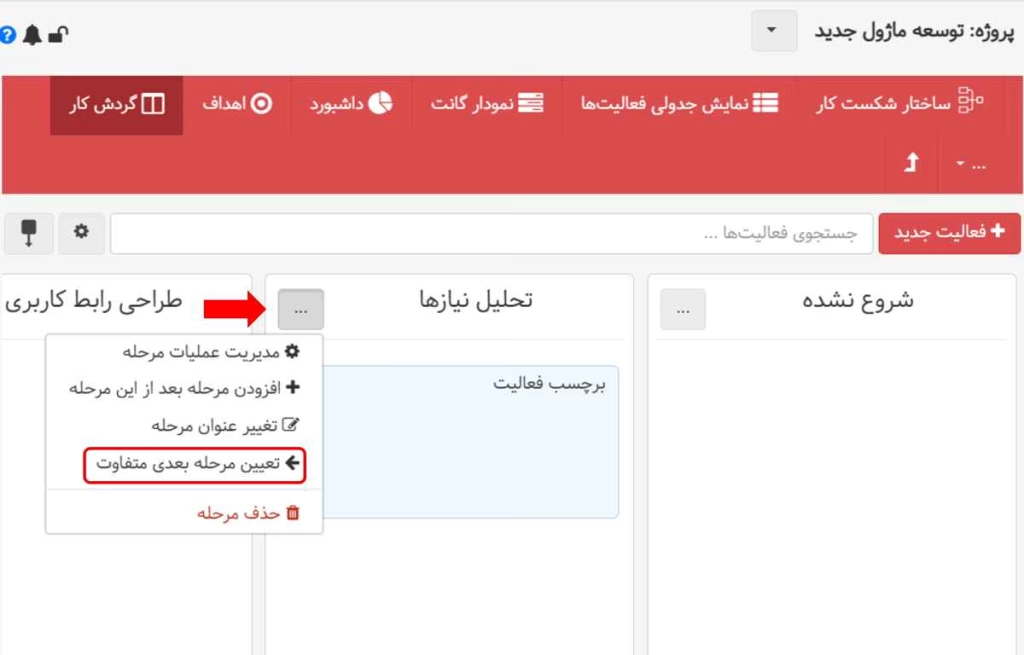
اضافه شدن نمودار گردش کار پروژه
برای دیدن نمودار گردش کار پروژه بر روی آیکن نمایش داده شده در تصویر کلیک کنید، تا ترتیب مراحل موجود در گردش کار پروژه را در نمودار مشاهده کنید.
توجه:
با راست کلیک کردن بر روی عنوان فعالیت در نمودار گردش کار امکان مدیریت مراحل از همین قسمت فراهم شده است.
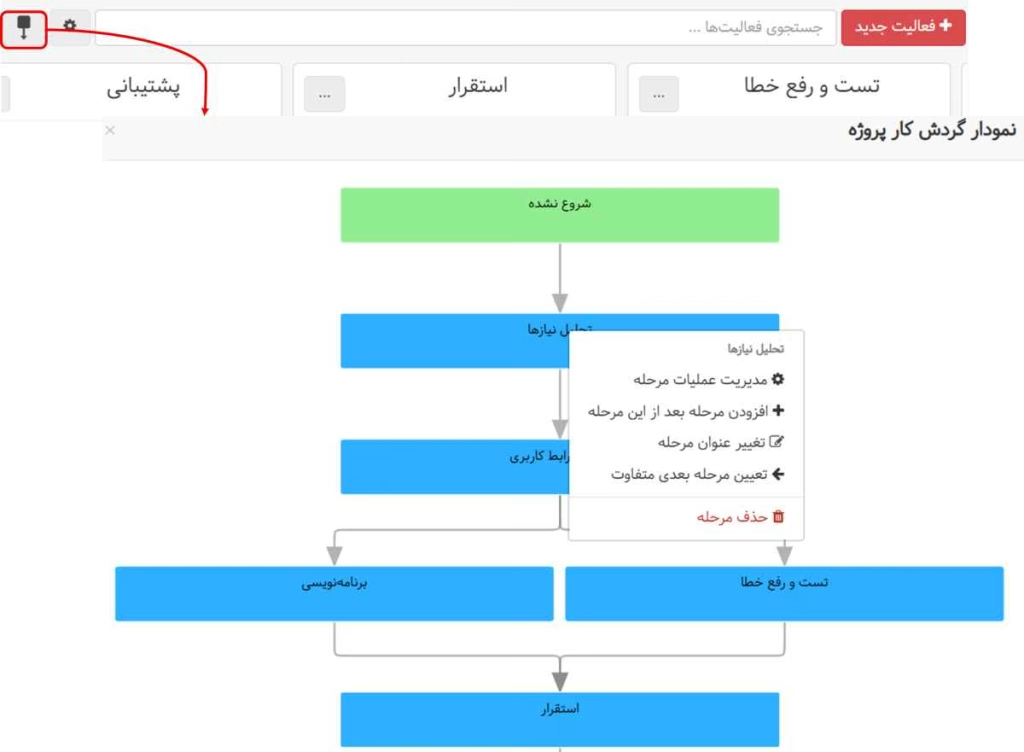
اطلاع رسانی مرحله دستی به مدیر پروژه
زمانی که فعالیت در یک مرحله با مدیریت دستی قرار میگیرد برای تعیین مراحل آتیِ فعالیت، به مدیر پروژه اطلاعرسانی میشود.
امکان پرینت کارنامه کاربر
در نسخهی جدید بهتایم، قابلیت چاپ کارنامه کاربر اضافه شده است. این گزارش به شما امکان میدهد شاخص تأخیر و شاخص تأخیر در گزارشدهی هر کاربر را در بازههای زمانی مختلف مشاهده کرده و بهصورت دقیق، زمان صرفشده واقعی را با زمان برنامهریزیشده مقایسه کنید.
شاخص تأخیر
نسبت تعداد روزهای تاخیر به تعداد فعالیتهایی که سررسیدشان در بازهی زمانی مشخص قرار دارد. این شاخص میزان انحراف از برنامه زمانبندی را نشان میدهد و در تحلیل عملکرد افراد و تیمها نقش کلیدی دارد.
شاخص تأخیر در گزارشدهی
این شاخص اختلاف بین تاریخ واقعی تکمیل فعالیت و تاریخ اعلام تکمیلشده توسط کاربر را اندازهگیری میکند. به کمک این داده میتوانید بفهمید هر کاربر چه میزان در ثبت یا بهروزرسانی وضعیت فعالیتها تأخیر دارد.
نحوه مشاهده کارنامه کاربر
- از مسیر گزارش تأخیر و کارنامه کاربران، روی آیکن کارنامه کنار نام کاربر کلیک کنید.
- کارنامه هر کاربر علاوه بر این، در بخش مدیریت کاربران و پروفایل شخصی کاربر نیز قابل مشاهده است.
چاپ کارنامه
در بروزرسانی اخیر، امکان پرینت مستقیم کارنامه کاربر فراهم شده است تا بتوانید گزارشها را بهصورت فیزیکی یا PDF برای مستندسازی و جلسات ارزیابی عملکرد ذخیره کنید. کافیست بر روی آیکن پرینت 🖨️ کلیک کنید.
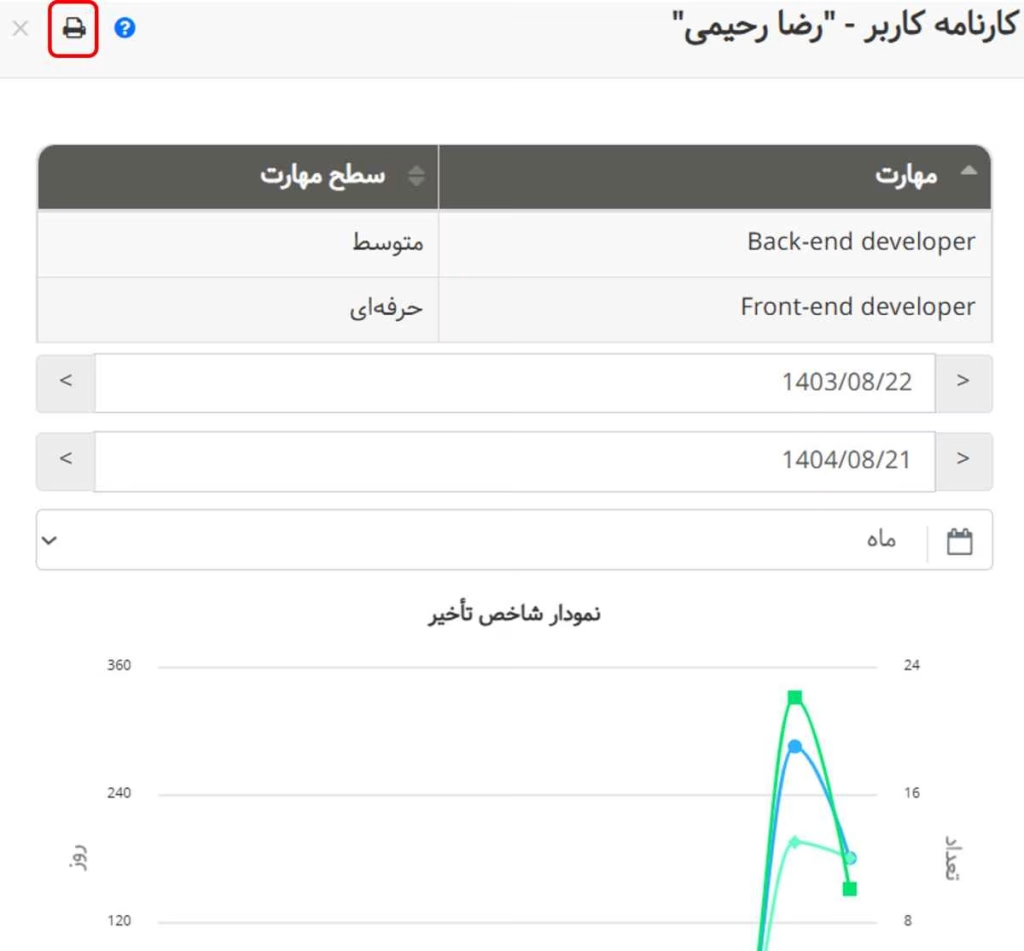
بهبود مدیریت جلسات
ماژول مدیریت جلسات در بهتایم امکانات زیر را برای بهبود فرآیند برنامهریزی، اجرا و پیگیری جلسات ارائه میدهد:
- ایجاد دستور جلسه: تعریف و اشتراکگذاری دستور جلسه با شرکتکنندگان برای نظمدهی بهتر و افزایش بهرهوری جلسات.
- زمانبندی جلسات: انتخاب بهترین زمان برگزاری با توجه به برنامه کاری اعضای تیم.
- ثبت حضور و غیاب: کنترل وضعیت حضور شرکتکنندگان در جلسه.
- تخصیص وظایف: ثبت تصمیمات و مصوبات جلسه بهعنوان وظایف قابل پیگیری برای اعضای مشخص.
- ابزارهای همکاری: امکان اشتراکگذاری اسناد و تبادل پیام جهت تسهیل همکاری در حین و پس از جلسه.
- پیگیری و یادآوری خودکار: ارسال یادآوریها برای انجام وظایف مصوب و اطمینان از پیشرفت اقدامات پس از جلسه.
علاوه بر این، از این پس کاربرانی که مجوز لازم دارند، میتوانند افرادی خارج از تیم پروژه را بهعنوان دبیر جلسه یا اعضای تیم جلسه انتخاب کنند. این کاربران بهصورت خودکار به تیم پروژه افزوده میشوند.
برای مشاهدهی کاربران خارج از تیم، از فیلتر حضور در تیم پروژه؟ استفاده کنید و مقدار آن را بر روی خیر قرار دهید.
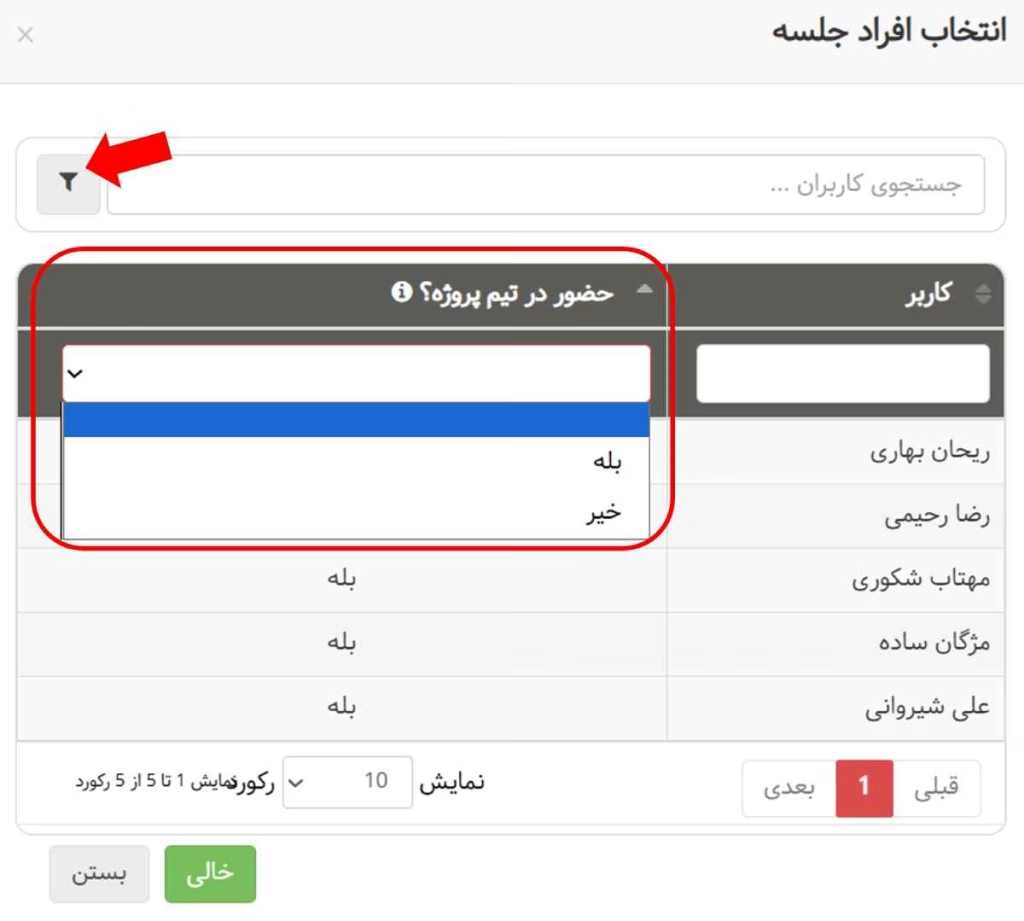
اگر در بهتایم ثبت نام نکردهاید، این قابلیتهای جدید را به رایگان امتحان کنید.
برای اطلاعات بیشتر و راهنمایی در مورد نحوه استفاده از این قابلیتها، میتوانید با پشتیبانی تماس بگیرید.